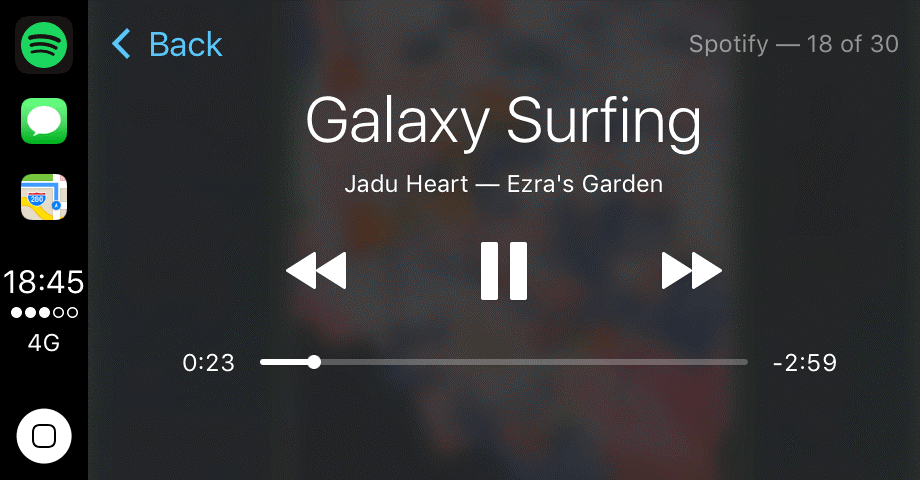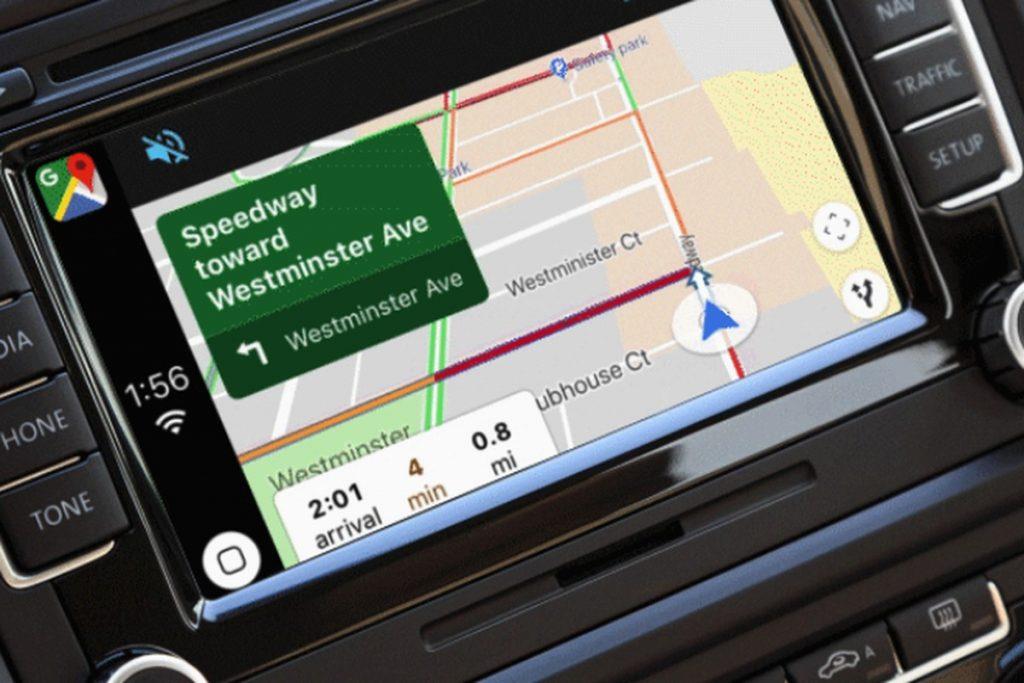Apple's CarPlay is een geavanceerde iOS-interface voor uw auto die is ontworpen om een basisfunctie te beheren, zodat u nooit wordt afgeleid van de weg. Het doel van Apple's CarPlay is om u technische functies te geven tijdens het rijden zonder uw smartphone aan te raken. Welnu, sommige gebruikers vragen zich af hoe ze aan de slag kunnen gaan met CarPlay en Siri.

In dit bericht gaan we de eenvoudigste manier bespreken om Siri moeiteloos met CarPlay van Apple te gebruiken en je rijervaring te verbeteren.
Zie ook:-
7 Essentiële Apple CarPlay-apps Apple CarPlay maakt ons leven veel gemakkelijker dan we ons konden voorstellen. We kunnen het aanpassen volgens...
Hoe Siri in CarPlay in te schakelen?
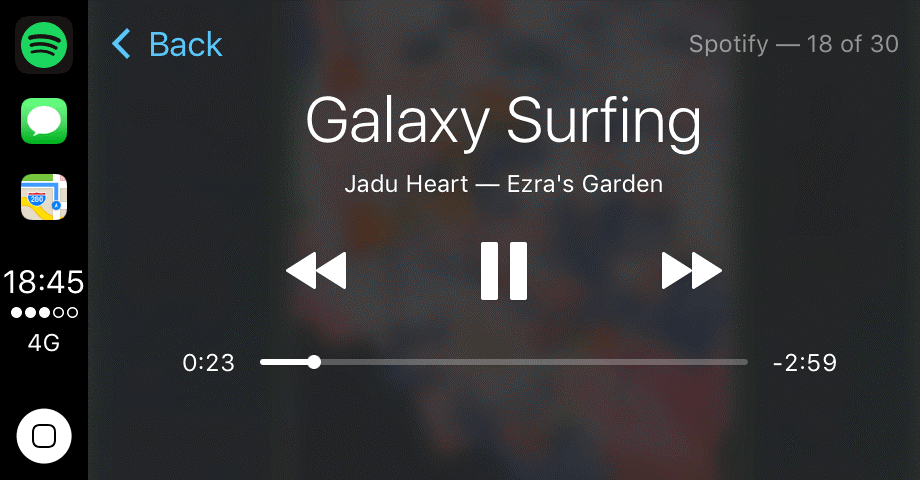
U kunt Siri in CarPlay op verschillende manieren inschakelen, afhankelijk van het voertuig dat u gebruikt. De gemakkelijkste en eenvoudigste manier om Siri in CarPlay in te schakelen, is met behulp van de Home-knop. Volg dus de onderstaande stappen om te leren hoe u Siri in CarPlay kunt inschakelen.
Stap 1: Ten eerste moet u door de Home-knop op uw scherm navigeren. U kunt de Home-knop links of rechtsonder op het scherm vinden. Locatie kan variëren, afhankelijk van uw voertuig tot voertuig.
Stap 2: Nu moet u de Home-knop ingedrukt houden.
Stap 3: U kunt golven op uw scherm zien verschijnen en u kunt beginnen met spreken.
Opmerking: de plaatsing van een knop kan ook variëren, afhankelijk van het land waarin u zich bevindt. De Home-knop in de Verenigde Staten van Amerika bevindt zich linksonder, waar u in het Verenigd Koninkrijk door de home-knop kunt navigeren op de rechteronderkant.
De plaatsing van de knop bevindt zich dicht bij de bestuurdersstoel om de bestuurder tijdens het rijden comfort te bieden. Dus zonder uw handen van het stuur te halen, kunt u hem met gemak gebruiken. U kunt de onderstaande methode volgen om een andere manier te gebruiken om Siri in CarPlay in te schakelen.
Stap 1: U kunt ook door de stembedieningsknop op het stuur navigeren.
Stap 2: Zodra u de knop ziet, moet u de knop ingedrukt houden.
Stap 3: Wacht tot de Siri-golven op het scherm verschijnen en dan kun je met Siri praten.
Nu kunt u Siri op elk moment moeiteloos inschakelen tijdens het rijden of direct nadat u in de auto hebt gezeten. U kunt genieten van de voordelen van het gebruik van Siri met CarPlay om uw leven gemakkelijker te maken dan voorheen.
Voordelen van Siri wanneer u het in de auto gebruikt?
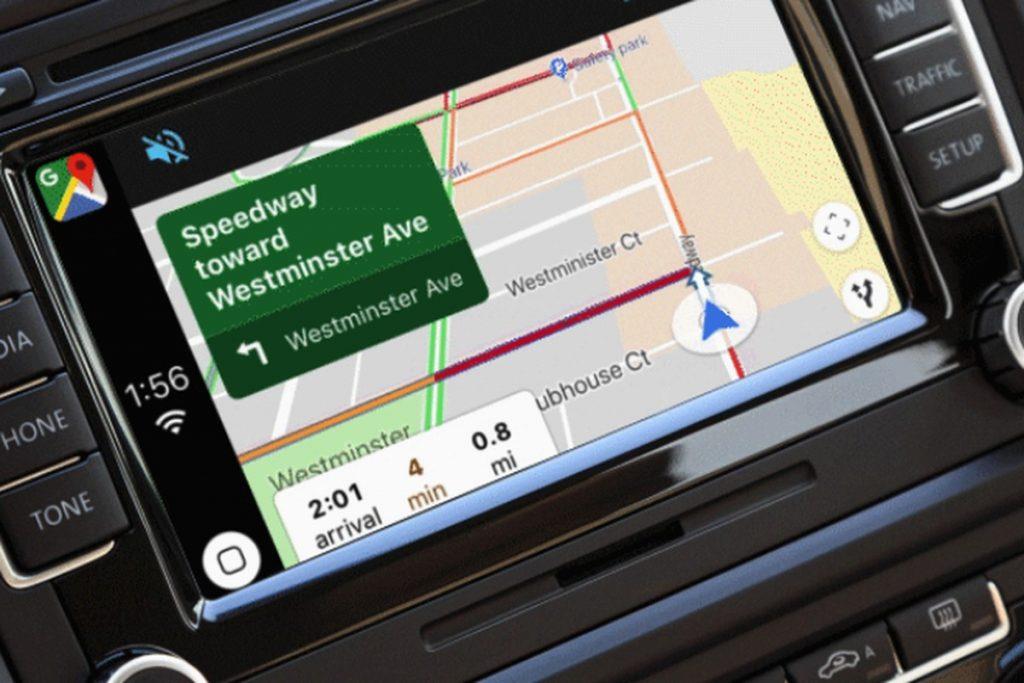
Siri werkt in de auto net zoals het werkt op je smartphone. Welnu, het grote en grote verschil is dat je je smartphone niet nodig hebt om van Siri in je auto te genieten. Of u nu wilt bellen of een herinnering wilt instellen voor de afspraak van uw arts, u kunt het doen zonder uw smartphone aan te raken. Het enige wat u hoeft te doen, is Siri activeren en opdrachten aan Siri geven. Je kunt bellen, de verkeerssituatie controleren, de temperatuur van vandaag, berichten naar vrienden sturen, een item aan de boodschappenlijst toevoegen, een alarm instellen, dit zijn enkele van de dingen die je kunt doen met Siri in CarPlay.
Voordelen die u krijgt door Siri in CarPlay te gebruiken:
Er zijn talloze voordelen die u krijgt door Siri met CarPlay te gebruiken. Naast handsfree op uw smartphone, kunt u eenvoudig uw rijervaring verbeteren.
- Ervaar realtime herinneringen in de auto
- U kunt handsfree berichten versturen.
- U kunt muziek van hoge kwaliteit streamen, samen met de Apple-integratie.
- Praat met je vrienden zonder je telefoon aan te raken.
- Tijdens het rijden heb je minder afleiding.
- U kunt op de hoogte zijn van de verkeerssituatie en alternatieve manieren van werken.
Zie ook:-
Beste Apple Watch-schermbeschermers Geef toe dat tussen al je gadgets de liefde voor je Apple-apparaten echt onbeschrijfelijk zou zijn. En waarom niet eens,...
Dingen om in gedachten te houden:
Er zijn een paar dingen waarmee u rekening moet houden wanneer u Siri met CarPlay gebruikt. Mogelijk moet u ervoor zorgen dat uw smartphone is aangesloten op CarPlay. De kabel die u gebruikt, moet een premiumcategorie zijn. De lengte van de kabel moet iets langer zijn, dus waar je je telefoon ook in de auto legt, hij zit altijd veilig en zonder onderbreking in het stopcontact.
Er zijn veel momenten waarop er veel lawaai in de auto is, episch als je kinderen in de auto hebt of als je een verkeersgebied oversteekt, dan moet je ervoor zorgen dat Siri je luide en duidelijke spraakopdracht krijgt om fouten en verwarring te voorkomen . In het geval van enige vorm van onderbreking, moet je jezelf meer dan eens herhalen, zodat Siri je commando's kan begrijpen en dienovereenkomstig kan uitvoeren.
Dit was dus de eenvoudigste manier om Siri te gebruiken met Apple's CarPlay, je kunt doorgaan en genieten van de voordelen. Vergeet niet om uw ervaring met CarPlay en Siri te delen in het onderstaande commentaargedeelte.